Todos los principales navegadores web para Android reciben actualizaciones constantes que introducen nuevas funciones mientras mejorando el rendimiento y la estabilidad. Las actualizaciones también desempeñan un papel importante en mejorando la seguridad del navegador, por lo que es fundamental instalarlas.
Actualizar su navegador web es una tarea sencilla en cualquier teléfono o tableta Android. Continúe leyendo para saber qué puede hacer para actualizar los navegadores Android estándar y de terceros, como Google Chrome, Samsung Internet Browser, Mozilla Firefox y Microsoft Edge a sus últimas versiones.
Actualiza tu navegador a través de Google Play Store
Puedes actualizar cualquier navegador Android estándar o de terceros a través de Google Play Store utilizando cualquiera de los dos métodos siguientes.
Buscar navegador y actualizar
1. Abre la aplicación Google Play Store desde la pantalla de inicio o el cajón de aplicaciones.
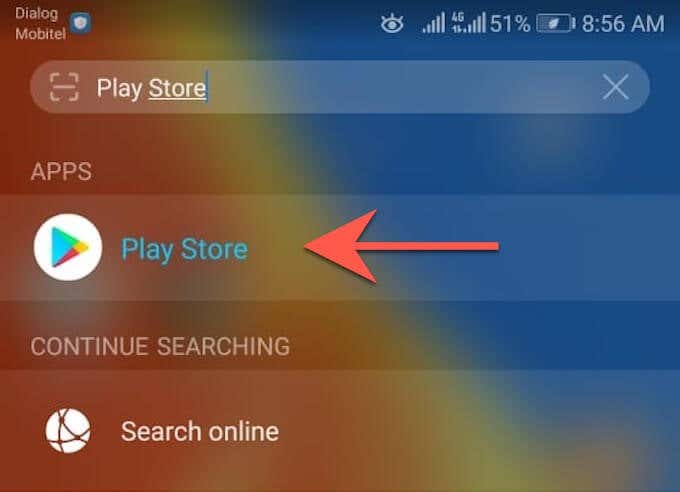
2. Escribe el nombre del navegador que deseas actualizar (por ejemplo, Google Chrome ). Luego, toca Intro y selecciona el navegador entre los resultados de búsqueda.
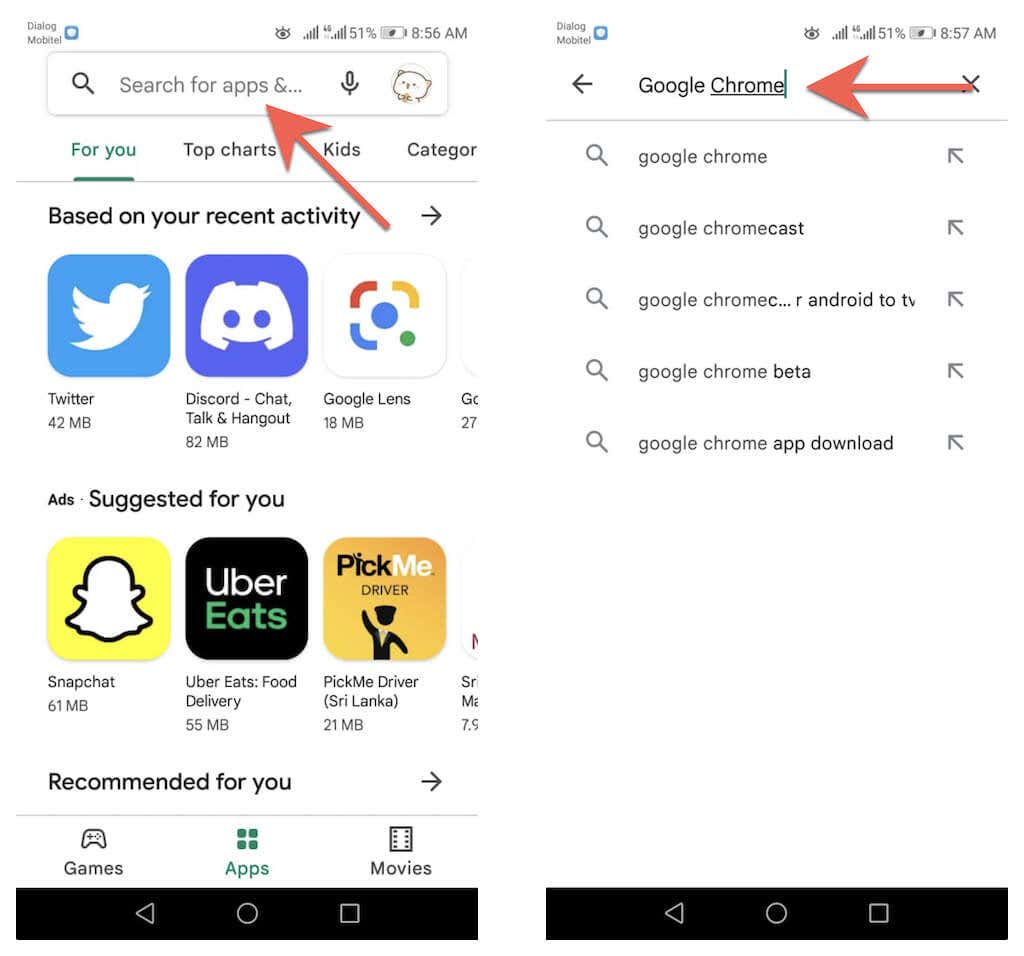
3. Toca Actualizar en la página de tienda del navegador para actualizar la aplicación desde su versión actual.
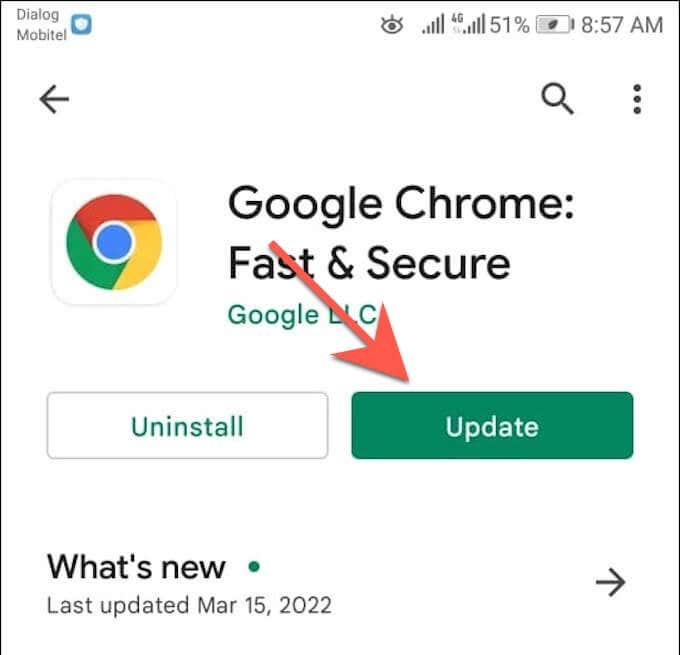
Actualizar a través de la lista de actualizaciones disponibles
1. Abre Google Play Store , toca el retrato de tu perfil en la parte superior derecha de la pantalla y selecciona la opción denominada Administrar aplicaciones y dispositivos .
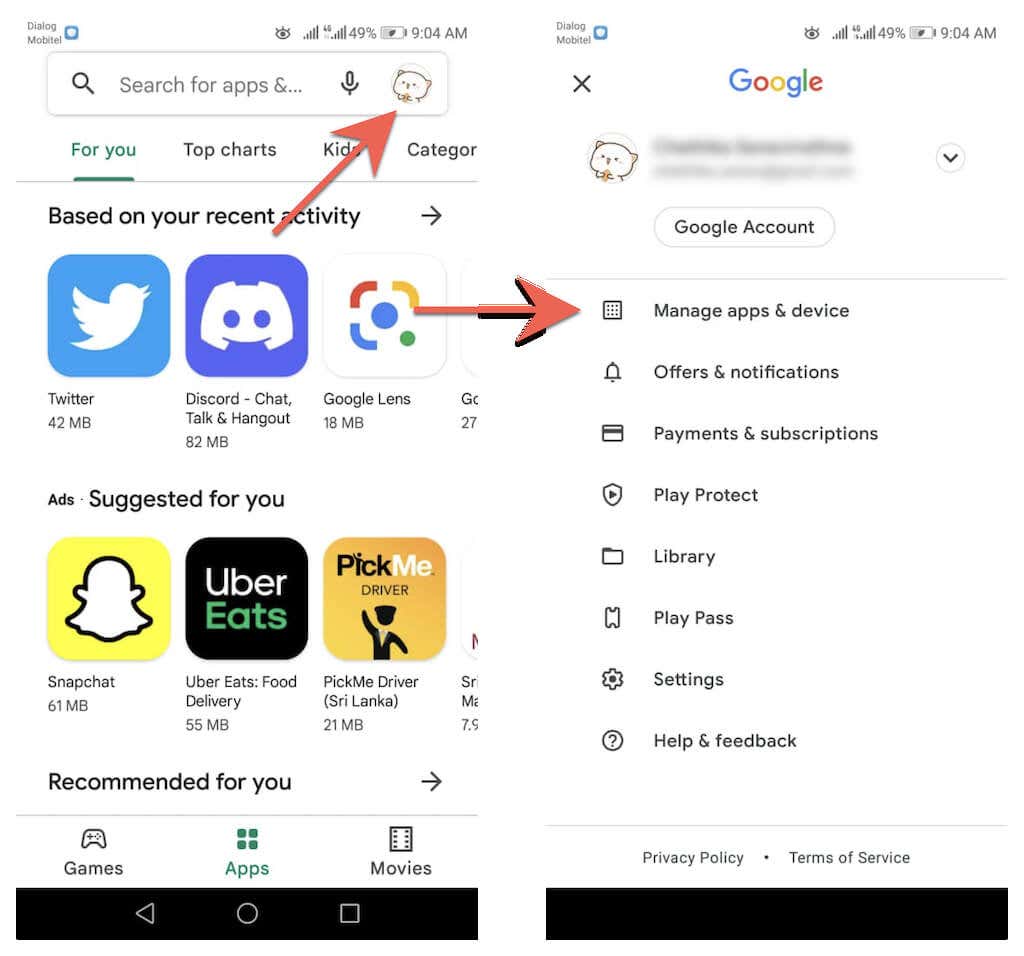
2. Cambie a la pestaña Administrar . Luego, toque Actualizaciones disponibles para revelar una lista de todas las actualizaciones disponibles para su dispositivo Android.
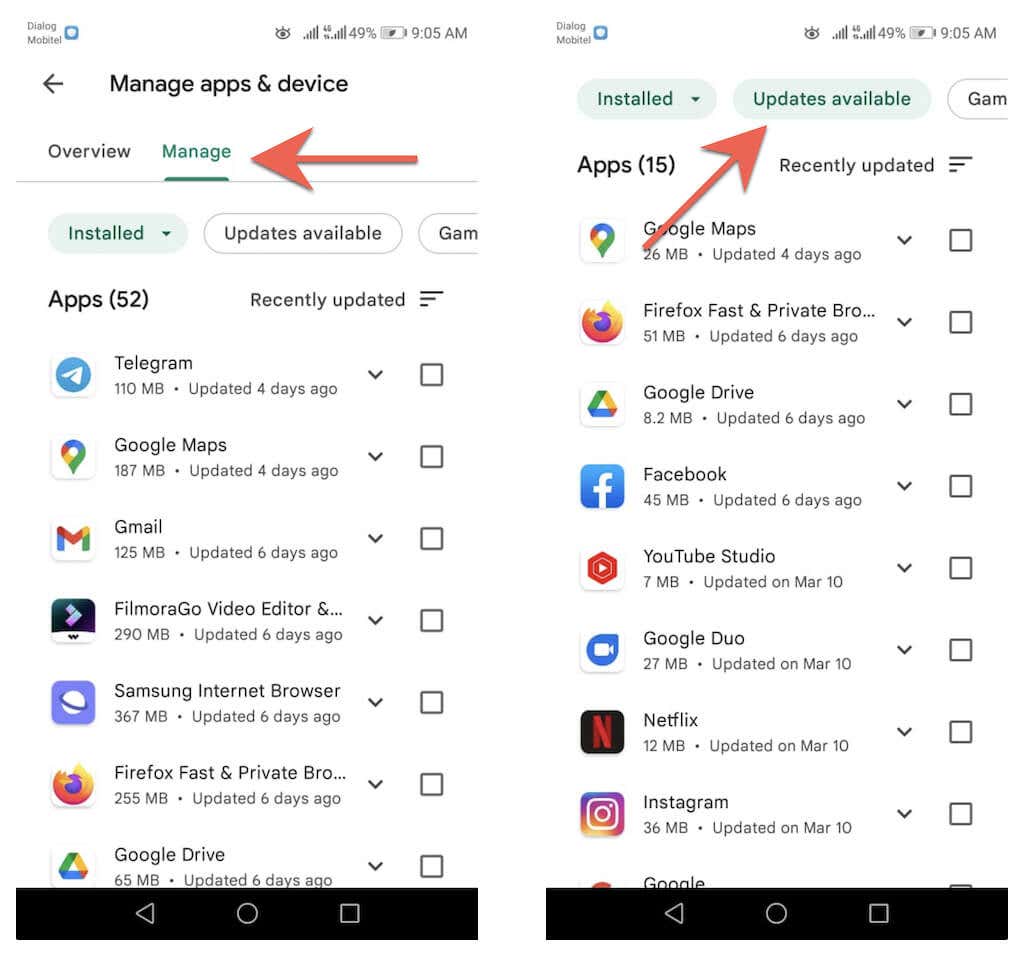
3. Marca la casilla junto a tu navegador y toca el botón Actualizar para instalar la nueva versión.
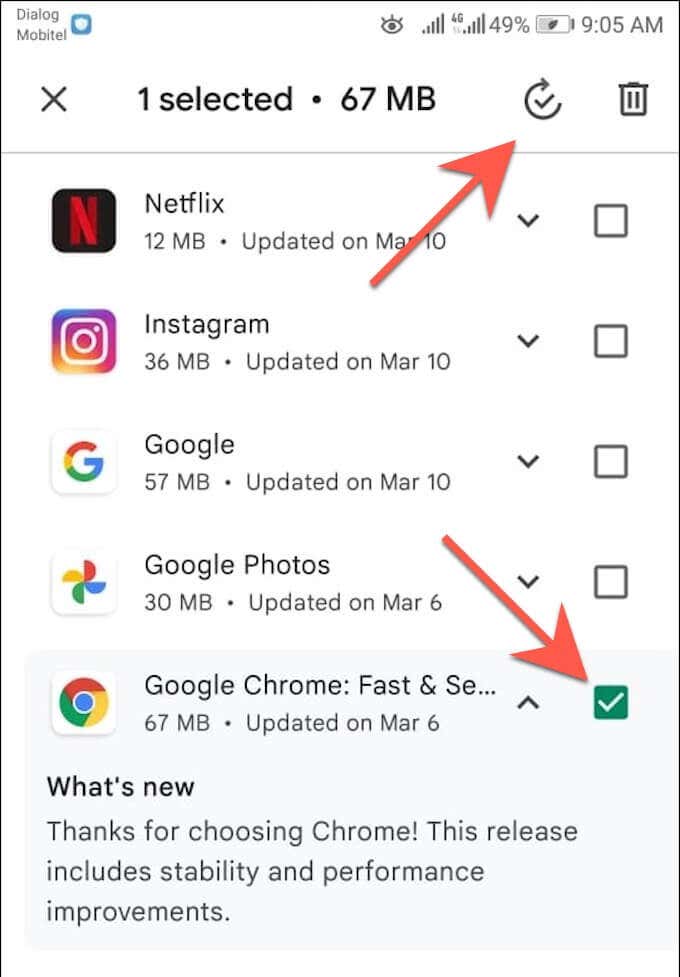
Buscar actualizaciones internamente en Google Chrome
A diferencia de otros navegadores para Android, puedes actualizar Google Chrome a través del propio navegador. Para hacer eso:
1. Abre Chrome .
2. Abre el menú Chrome (selecciona el icono con tres puntos en la esquina superior derecha de la pantalla).
3. Seleccione Actualizar Chrome en la parte superior del menú del navegador Google Chrome para actualizar a la última versión del navegador. Luego, toca Reiniciar para reiniciar Chrome..
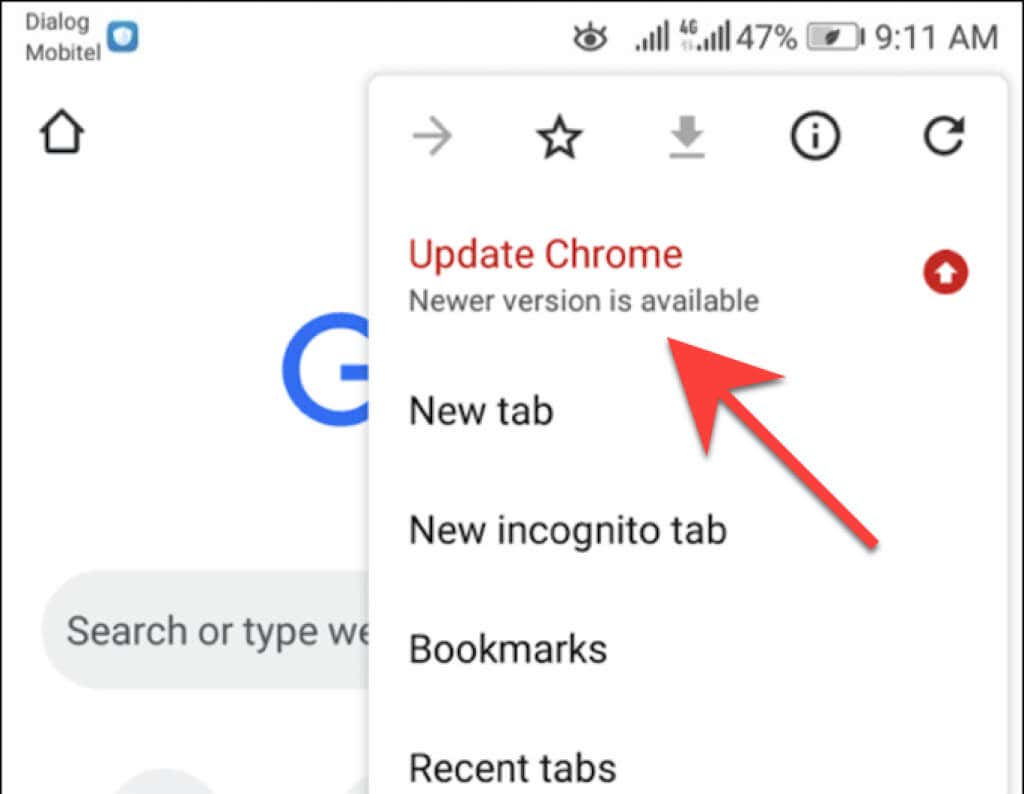
Si no ves la opción Actualizar Chrome en el menú de Chrome, es probable que el navegador ya esté actualizado. Sin embargo, puedes confirmarlo con el verificador de seguridad integrado de la aplicación Chrome. Abre el menú de Chrome y toca Configuración >Comprobación de seguridad para acceder a él.
Si dice que no estás usando la última versión de Chrome, revisa el menú del navegador nuevamente o actualízalo a través de Google Play Store.
Configurar actualizaciones automáticas del navegador
Supongamos que desea asegurarse de utilizar siempre la última versión de su navegador web. En ese caso, puede indicarle a Google Play Store que instale las actualizaciones automáticamente tan pronto como estén disponibles. Puede habilitar las actualizaciones automáticas solo para su navegador. O puedes configurar Google Play Store en actualice todas las aplicaciones en su teléfono o tableta Android.
Actualización automática del navegador únicamente
1. Cargue la página de la tienda del navegador en Google Play Store.
2. Toca el icono Más en la esquina superior derecha de la pantalla.
3. Marque la casilla junto a Habilitar actualización automática .
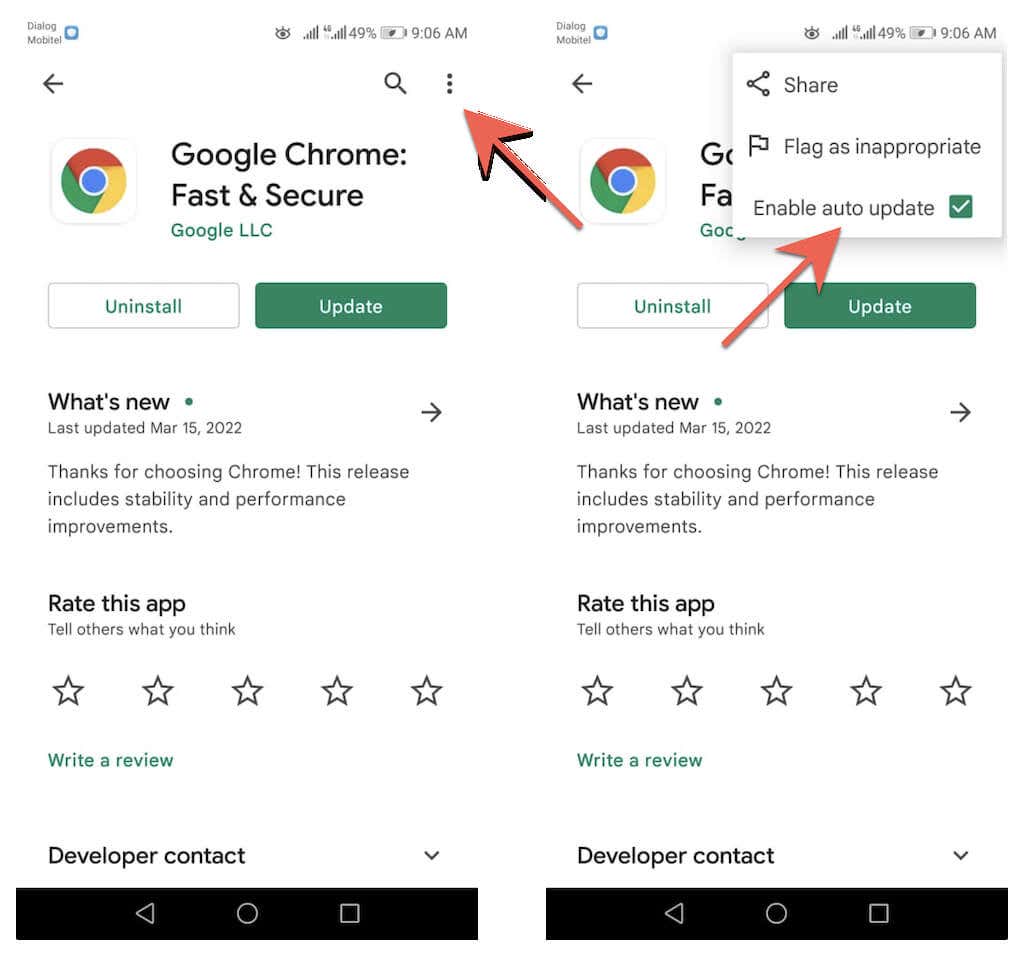
Actualizar automáticamente todas las aplicaciones
1. Toca tu retrato de perfil en la parte superior derecha de Google Play Store y selecciona Configuración .
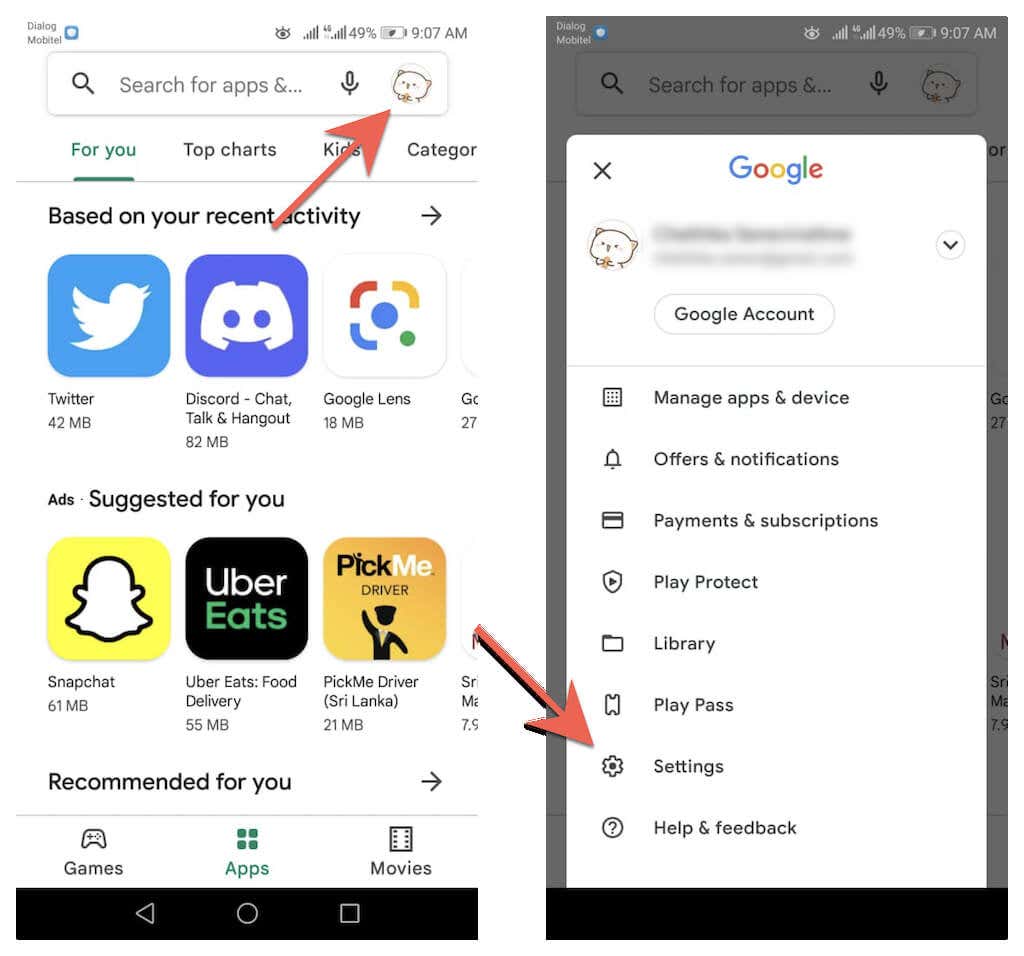
2. Expanda Preferencias de red y seleccione Actualizar aplicaciones automáticamente .
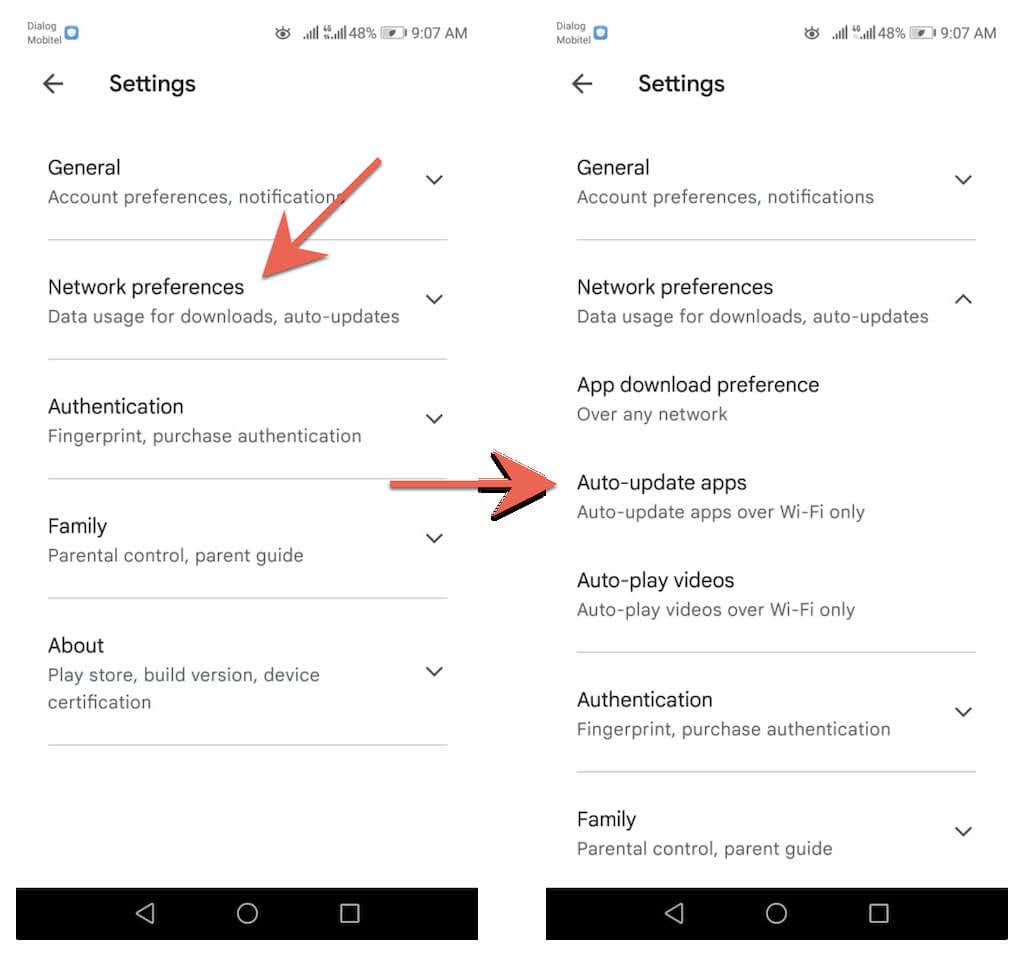
3. Elija entre las opciones A través de cualquier red y Solo a través de Wi-Fi .
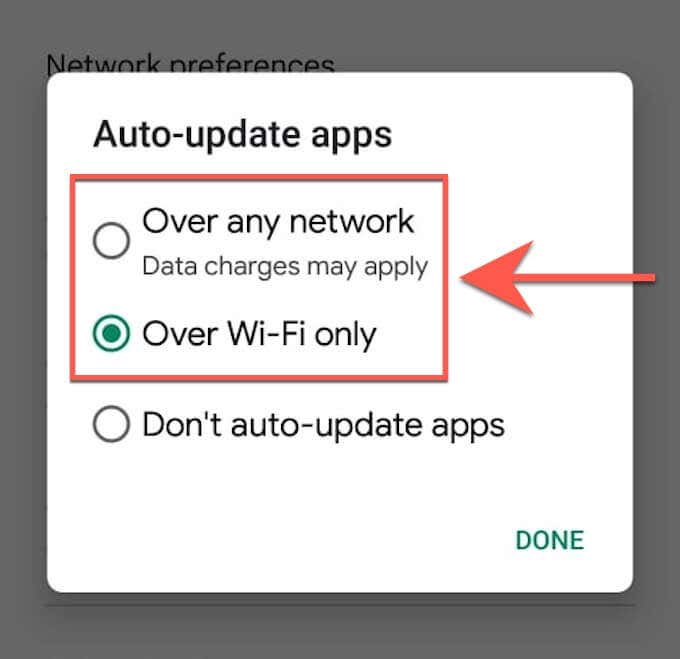
¿No se puede actualizar el navegador en Android? Pruebe estas soluciones rápidas
Si no puedes actualizar Google Chrome o un navegador de terceros en tu teléfono o tableta Android, realizar las siguientes soluciones rápidas podría resolver el problema.
Reinicia tu teléfono Android
Reiniciar su teléfono inteligente Android restablece el caché del sistema y ayuda a resolver errores menores y otros problemas que impiden que Google Play Store instale actualizaciones. Para reiniciar su teléfono inteligente Android, simplemente mantenga presionado el botón Encendido y toque Reiniciar .
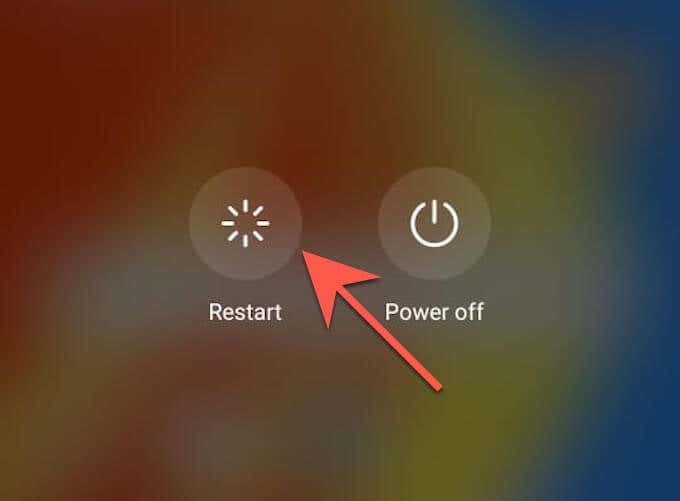
Nota : Si no ves una opción para reiniciar, simplemente apaga el dispositivo y vuelve a encenderlo..
Actualizar Google Play Store
La propia Google Play Store recibe actualizaciones para mejorar su funcionamiento. Así que instala las actualizaciones pendientes y comprueba si eso marca la diferencia.
1. Abre Google Play Store y toca tu retrato de perfil.
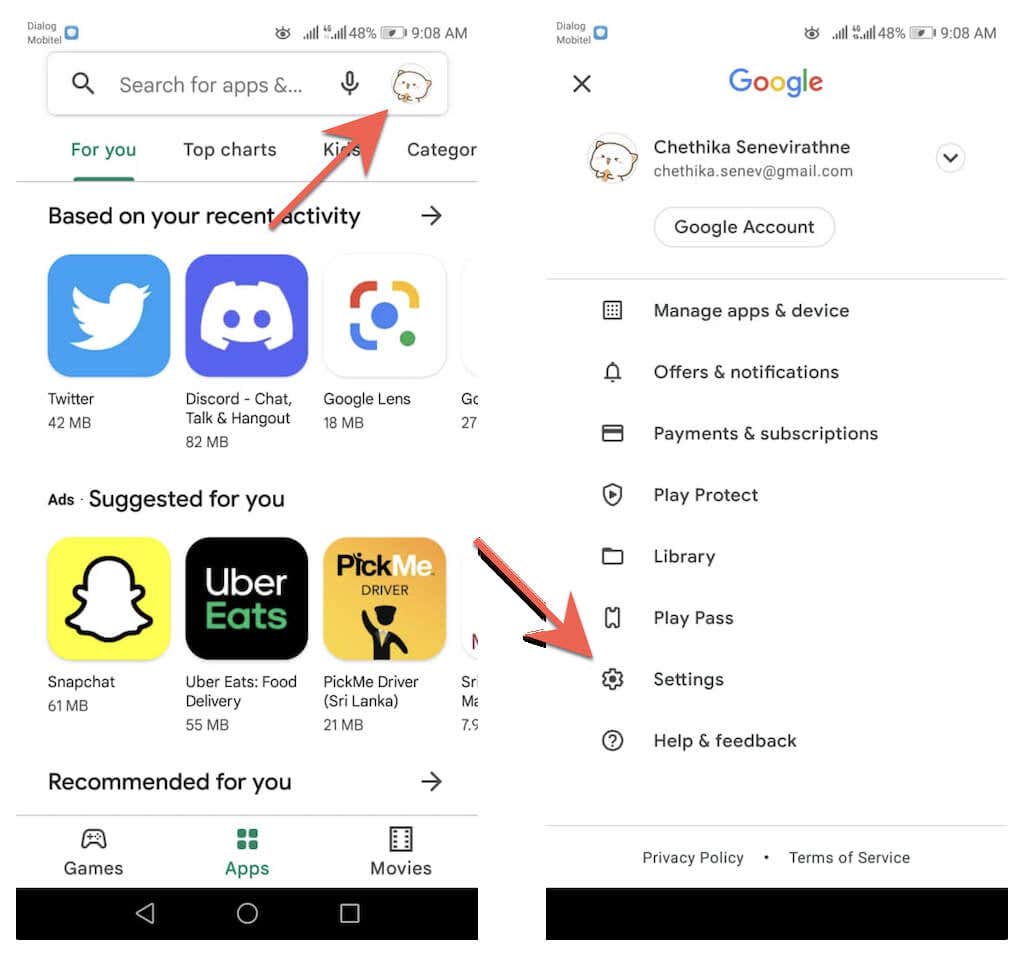
2. Toca Configuración >Acerca de >Versión de Play Store >Actualizar Play Store .
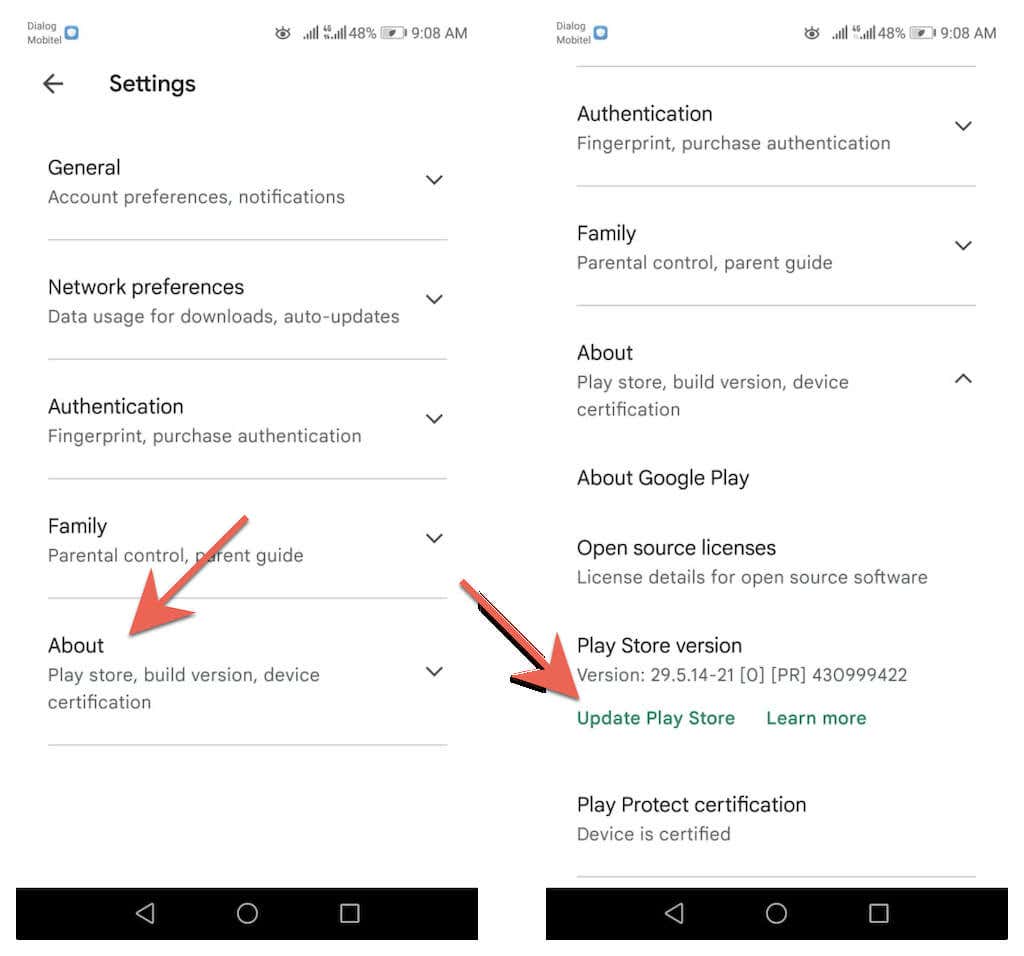
3. Toca Entendido .
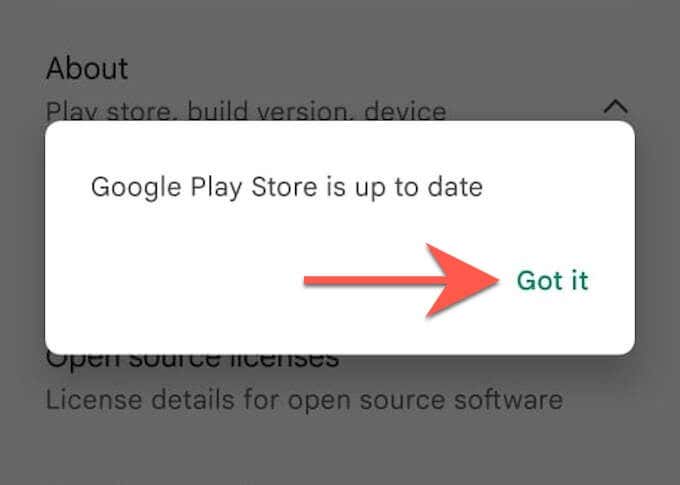
Borrar caché de Google Play Store
Si el problema continúa, borre la caché de Google Play Store e intente actualizar su navegador nuevamente.
Nota : Los pasos y las capturas de pantalla siguientes pueden variar según el modelo de su dispositivo Android y la versión del software del sistema.
1. Abre la aplicación Configuración de tu teléfono o tableta Android. Luego, toca Aplicaciones y notificaciones >Aplicaciones .
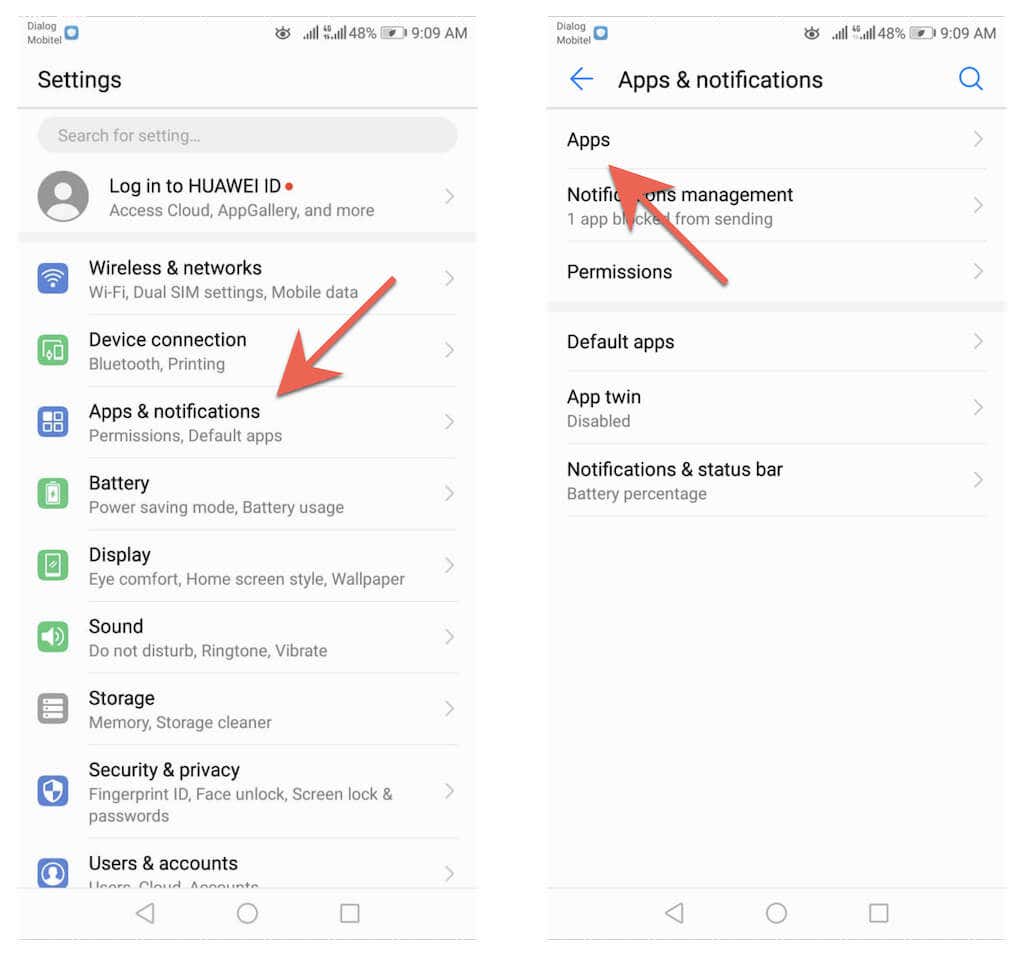
2. Toca Google Play Store >Almacenamiento .
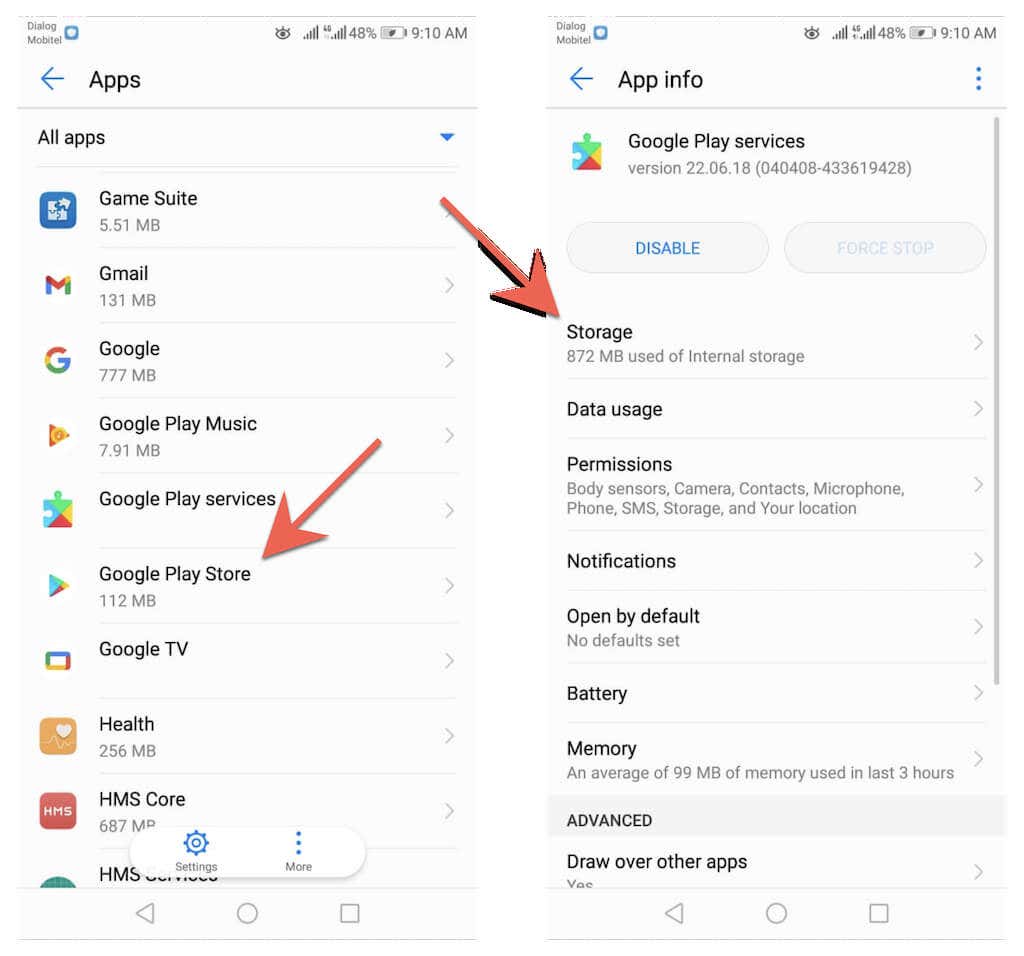
3. Toca Borrar caché .
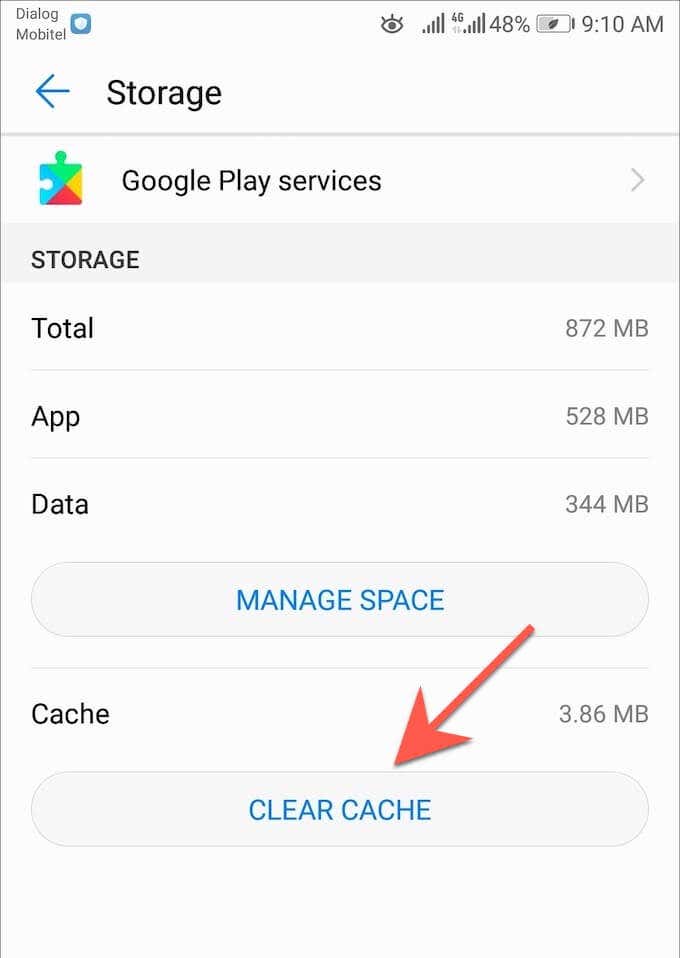
Si aún tienes problemas para actualizar el navegador de tu teléfono o tableta Android, consulta nuestra guía completa de solución de problemas de actualización en Android.
Manténgase actualizado
Actualizar tu navegador en Android es rápido y fácil. Si las actualizaciones manuales le parecen una molestia, no olvide configurar actualizaciones automáticas en Google Play Store. Además, aprenda a actualizar navegadores en la PC (Windows), MacOS (Mac) y iOS (iPhone y iPad).
Aparte de las actualizaciones del navegador, también es esencial realizar actualizaciones del software del sistema para Android. Estos también contienen actualizaciones de rendimiento y seguridad que impactan positivamente en los navegadores web y otras aplicaciones en su dispositivo. Para actualizar el sistema operativo en su dispositivo Android, abra la aplicación Configuración y vaya a Sistema >Actualizaciones del sistema >Buscar actualizaciones .
.